1、QuartusII的版本应该哪个都可以,电脑系统我感觉大部分人出现问题的系统都是Win10,Win8或者Win7,64位与32位系统我只测试了64位的Win10企业版,其它版本的希望大家测试下,我感觉应该没有问题!
2、首先打开系统环境变量编辑器,打开控制面板,搜索系统环境变量,出现下图中的“编辑系统环境变量”点击进行系统属性页面!
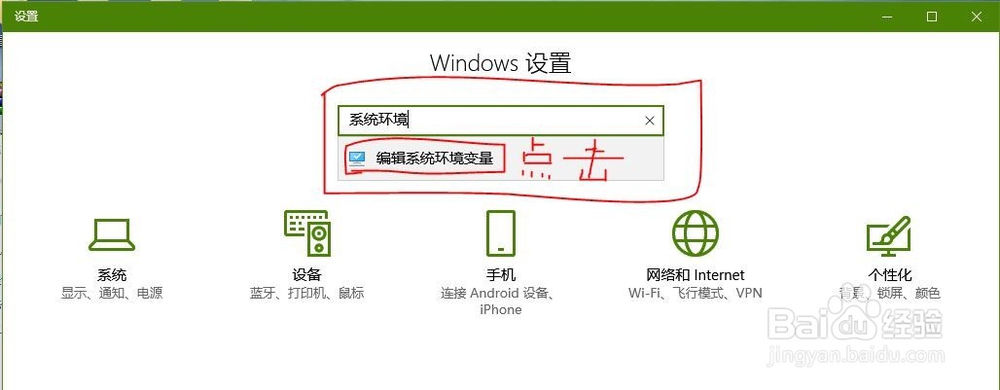
3、在系统属性页面点击下面的“环境变量”,如下图所示
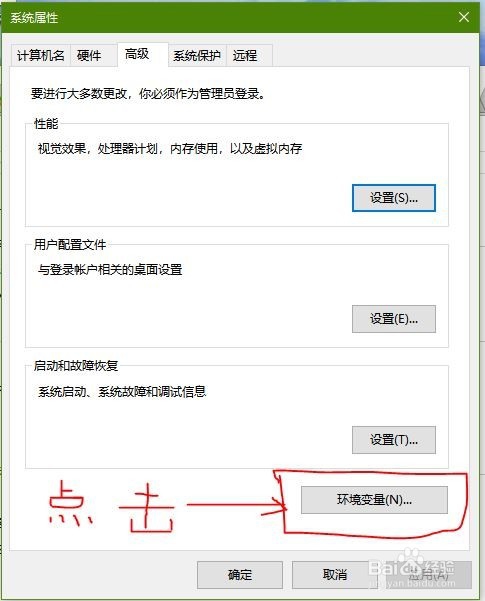
4、在新打开的窗口有两个变量,一个是用户变量,一个是系统变量,我们只添加用户变量,系统变量想添加也可以,方法相同,如下图点击“新建”按钮
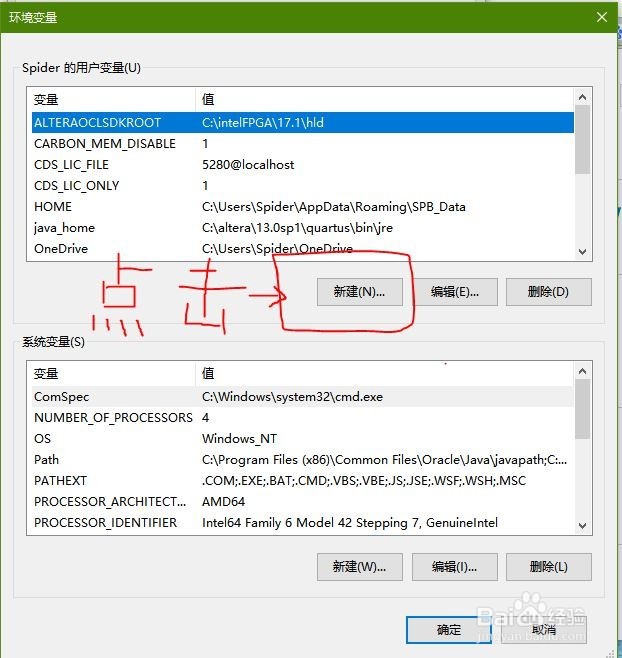
5、弹出编辑用户变量窗口,在变量名(N):后输入 java_home变量值(V):后输入C:\altera\13.0sp1\quartus\bin\jre当然你安装的版本与路径不一样,这个目录也不一样,但..\quartus\bin\jre这个都是一样的,完成后点确定如下图
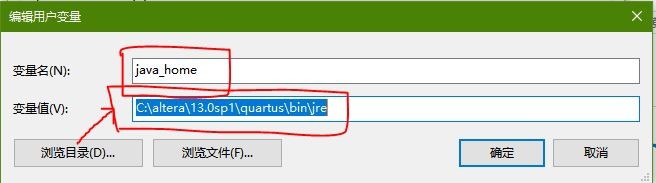
6、然后双击用户变量下面的Path一栏,或者点击一下,再点编辑,如下图

7、弹出下面界面,点击新建

8、添加目录,也就是上面的路径在后面添加一个\jre\bin如下图所示

9、设置完成后点确定,确定一直确定所有打开窗口,完成后再试下就好了
10、同时将C:\altera\13.0sp1\quartus\bin\quartus_map.exe与C多唉捋胝:\altera\13.0sp1\quartus\bin64\quartus_map.exe还有C:\altera\13.0sp1\quartus\bin64\quartus.exe的兼容性设置为Windows 7,以管理员身份运行,如下图
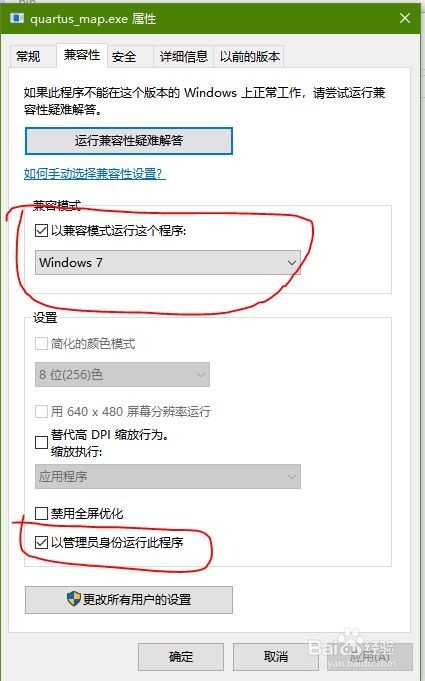
11、设置完成上面的环境变量后,下面开始更新jre,从java官网下载最新jre:http://www.oracle.com/technetwork/java/javase/downloads/index.html,点击下图中的jre下载,下载java8,因为java10没有32位的

12、进入到下载页面,下载windowsx86offline和windowsx64,两个都下,页面有Java SE Runtime Environment 8u171和Java SE Runtime Environment 8u172,随便下一种就行

13、下载完成后安装,这里是重点,安装的时候,jre-8u171-windows-i586.exe要安装在C:\alter锾攒揉敫a\13.0sp1\quartus\bin\jre个目录下,安装前先删除这个目录下的文件,安装完成后,将quartus.exe设置为兼容模式win7下运行,如果有必要以同样的方法安装jre-8u171-windows-x64.exe到C:\altera\13.0sp1\quartus\bin64\jre64,安装完成后就没有任何问题了!